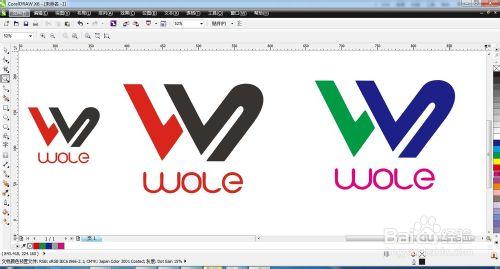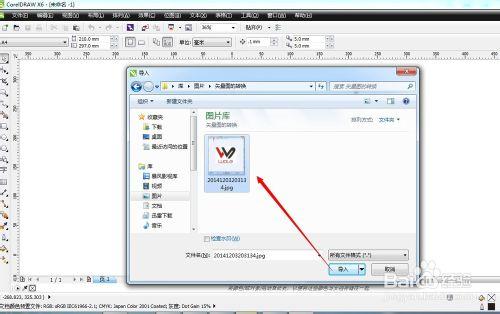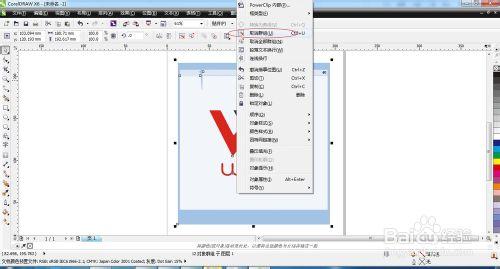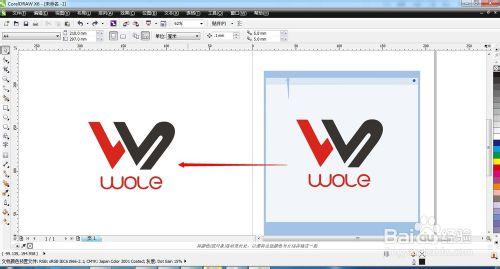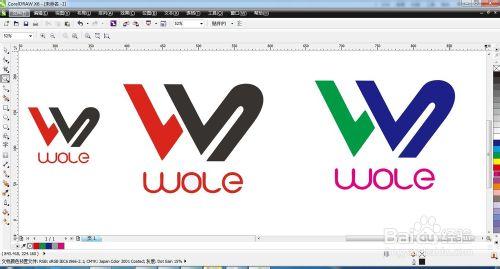很多時候,需要我們為用戶做一些名片或者宣傳資料的設計,然而用戶給我們的卻是一張圖片,這在設計上帶來了麻煩。因為圖片是位圖任意放大或者縮小都會模糊不清,因此做設計就必須轉換成矢量圖。下面就這樣的問題,我們進行簡單的操作來解決。
工具/原料
CorelDRAW任意版本
圖片一張
方法/步驟
下面就用戶給的我們一張LOGO圖片,我們進行矢量處理。如圖:
接著用CorelDRAW軟件導入以上的圖片,如圖:
選中以上圖片,再到CorelDRAW軟件菜單欄上的“位圖”——快速掃描,如圖:
通過上步驟後,得到以下圖的顯示,此時已經全部轉換成了矢量圖形設計文件了。如圖:
然後選中圖形,單擊右鍵,找到“取消群組或者使用命令“CTRL+U”
接著,我們再次選中裡面的LOGO圖形,其他不選,如圖:
然後直接複製出裡面的LOGO即可,如圖:
最後,我們得到了需要的LOGO矢量圖設計文件,不管我們這麼放大縮小,像素不變,而且顏色可以修改成任意需要的,如圖:
圖片, 文件, 職業, 矢量圖, 位圖怎麼轉換成矢量圖, 位圖如何轉換成矢量圖, 位圖轉換矢量圖, cdr位圖轉換成矢量圖, 位圖轉換矢量圖軟件, ps位圖轉換成矢量圖, 位圖轉換成矢量圖, ai將位圖轉換為矢量圖, 位圖快速轉矢量圖,